Sprint burndown örnek raporları
Azure DevOps Services | Azure DevOps Server 2022 - Azure DevOps Server 2019
Sprint burndown grafikleri, bir ekibin sprint planında ne kadar iyi performans göstermiş olduğunu izlemek için kullanışlıdır. Çeşitli yerleşik grafikler ve pano pencere öğeleri sprint yazma işlemini izlemeyi destekler. Bkz. Sprint yazma durumunu yapılandırma ve izleme.
Ancak, bu makalede sağlanan sorgularla Analytics ve Power BI kullanarak sprint burndown grafiğini özelleştirebilirsiniz. Aşağıdaki örnek, Kullanıcı Hikayeleri'nin ve durumlarının bir özetini gösterir.
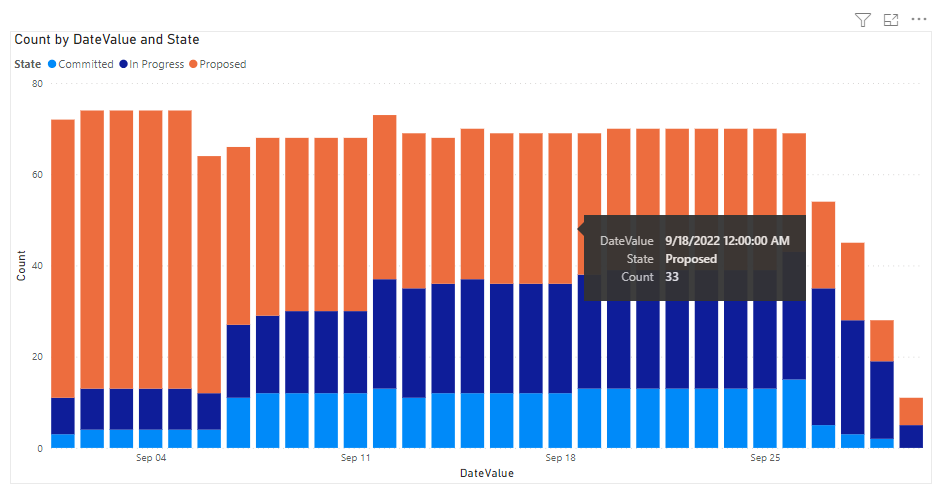
Önemli
Alan Yollarının silinmesi veya Yineleme Yollarının yeniden yapılandırılması veri kaybına neden olabilir ve geri alınamaz. Örneğin, Alan Yolları değiştirilen takımlar için burndown veya burnup pencere öğesi grafikleri, sprint burndown ve hız grafikleri doğru verileri yansıtmaz. Geçmiş eğilim grafikleri, her iş öğesi için geçmişteki bir noktada tanımlandığı gibi Alan Yolu ve Yineleme Yolu'na başvurur. Alan Yolu veya Yineleme Yolu silindiğinde, geçmiş verileri alınamaz.
Yanık ve tükenmişlik hakkında daha fazla bilgi edinmek için , Yanık ve yanık kılavuzu.
Not
Bu makalede, OData Sorgularını kullanarak Örnek Raporlara Genel Bakış makalesini okuduğunuz ve Power BI hakkında temel bilgilere sahip olduğunuz varsayılır.
Önkoşullar
- Analytics verilerini görüntülemek ve hizmeti sorgulamak için Temel erişim veya daha yüksek erişime sahip bir projenin üyesi olmanız gerekir. Varsayılan olarak, tüm proje üyelerine Analytics'i sorgulama ve Analiz görünümlerini tanımlama izinleri verilir.
- Hizmet ve özellik etkinleştirme ve genel veri izleme etkinlikleriyle ilgili diğer önkoşullar hakkında bilgi edinmek için bkz . Analytics'e erişim izinleri ve önkoşulları.
Örnek sorgular
Burndown grafikleri, geçmiş verileri almak için varlık kümesini sorgulamayı WorkItemSnapshot gerektirir.
Not
Filtre veya rapor amacıyla kullanılabilir özellikleri belirlemek için bkz . Azure Boards için meta veri başvurusu. sorgularınızı filtreleyebilir veya ile kullanılabilen EntitySetveya NavigationPropertyBinding Path değerlerinin Property altındaki EntityType değerlerden herhangi birini kullanarak özellikleri döndürebilirsiniz. Her EntitySet bir EntityTypeöğesine karşılık gelir. Her değerin veri türü hakkında daha fazla bilgi edinmek için ilgili EntityTypeiçin sağlanan meta verileri gözden geçirin.
Alan yolu ve geçerli yineleme için Burndown Kullanıcı Hikayeleri
Aşağıda listelenen Power BI sorgusunu doğrudan Veri Al-Boş> Sorgu penceresine yapıştırabilirsiniz. Daha fazla bilgi için OData sorgularını kullanarak örnek raporlara genel bakış sayfasını gözden geçirin.
let
Source = OData.Feed ("https://analytics.dev.azure.com/{organization}/{project}/_odata/v3.0-preview/WorkItemSnapshot? "
&"$apply=filter( "
&"WorkItemType eq 'User Story' "
&"and startswith(Area/AreaPath,'{areapath}') "
&"and StateCategory ne 'Completed' "
&"and DateValue ge Iteration/StartDate "
&"and DateValue le Iteration/EndDate "
&"and Iteration/StartDate le now() "
&"and Iteration/EndDate ge now() "
&") "
&"/groupby( "
&"(DateValue,State,WorkItemType,Priority,Area/AreaPath,Iteration/IterationPath), "
&"aggregate($count as Count, StoryPoints with sum as TotalStoryPoints) "
&") "
,null, [Implementation="2.0",OmitValues = ODataOmitValues.Nulls,ODataVersion = 4])
in
Source
Değiştirme dizeleri ve sorgu dökümü
Aşağıdaki dizeleri değerlerinizle kullanın. Değiştirmenize köşeli ayraç {} eklemeyin. Örneğin, kuruluşunuzun adı "Fabrikam" ise yerine {organization}Fabrikamyerine değerini {Fabrikam}yazın.
{areapath}- Alan Yolunuz. Örnek biçim:Project\Level1\Level2.
Sorgu dökümü
Aşağıdaki tabloda sorgunun her bölümü açıklanmaktadır.
Sorgu bölümü
Açıklama
$apply=filter(
Start filter()
WorkItemType eq 'User Story'
Kullanıcı Hikayelerinde Yazma
and startswith(Area/AreaPath,'{areapath}')
Belirli bir Alan Yolu altındaki iş öğeleri. ile Area/AreaPath eq '{areapath}' değiştir, belirli bir Alan Yolundaki öğeleri döndürür.
Takım Adına göre filtrelemek için filter deyimini kullanın Teams/any(x:x/TeamName eq '{teamname})'
and StateCategory ne 'Completed'
Tamamlanan öğeleri filtreler. Durum Kategorileri hakkında daha fazla bilgi için bkz . İş akışı durumları ve durum kategorileri Kapsamlar ve Panolar'da nasıl kullanılır?
and DateValue ge Iteration/StartDate
Yineleme başlangıcında eğilimi başlatın.
and DateValue le Iteration/EndDate
Yineleme sonunda eğilim sona erer.
and Iteration/StartDate le now()
Geçerli Yineleme'yi seçin.
and Iteration/EndDate ge now()
Geçerli Yinelemeyi seçin
)
Filter() kapat
/groupby(
Start groupby()
(DateValue, State, WorkItemType, Priority, Area/AreaPath, Iteration/IterationPath),
DateValue(eğilim için kullanılır) ve raporlamak istediğiniz alanlara göre gruplandırma
aggregate($count as Count, StoryPoints with sum as TotalStoryPoints)
Kullanıcı hikayelerinin sayısına ve Hikaye Noktalarının toplamına göre toplama
)
groupby() öğesini kapatın
Bir ekip için Burndown Kullanıcı Hikayeleri ve geçerli yineleme
Bu sorgu yukarıda kullanılan sorguyla aynıdır, ancak Alan Yolu yerine Takım Adı'na göre filtrelenir.
Aşağıda listelenen Power BI sorgusunu doğrudan Veri Al-Boş> Sorgu penceresine yapıştırabilirsiniz. Daha fazla bilgi için OData sorgularını kullanarak örnek raporlara genel bakış sayfasını gözden geçirin.
let
Source = OData.Feed ("https://analytics.dev.azure.com/{organization}/{project}/_odata/v3.0-preview/WorkItemSnapshot? "
&"$apply=filter( "
&"WorkItemType eq 'User Story' "
&"and (Teams/any(x:x/TeamName eq '{teamname}) or Teams/any(x:x/TeamName eq '{teamname}) or Teams/any(x:x/TeamName eq '{teamname}) "
&"and StateCategory ne 'Completed' "
&"and DateValue ge Iteration/StartDate "
&"and DateValue le Iteration/EndDate "
&"and Iteration/StartDate le now() "
&"and Iteration/EndDate ge now() "
&") "
&"/groupby( "
&"(DateValue,State,WorkItemType,Priority,Area/AreaPath,Iteration/IterationPath), "
&"aggregate($count as Count, StoryPoints with sum as TotalStoryPoints) "
&") "
,null, [Implementation="2.0",OmitValues = ODataOmitValues.Nulls,ODataVersion = 4])
in
Source
Yılın başlangıcından bu yana tüm sprint'ler için Burndown Kullanıcı Hikayeleri
Tek bir rapordaki tüm sprint'lerin bir özetini görüntülemek isteyebilirsiniz. Bu sorgular, 2022 yılının başlangıcından bu yana tüm sprint'ler için sprint yazma işlemlerini ve hikaye noktalarına göre çeker.
Aşağıda listelenen Power BI sorgusunu doğrudan Veri Al-Boş> Sorgu penceresine yapıştırabilirsiniz. Daha fazla bilgi için OData sorgularını kullanarak örnek raporlara genel bakış sayfasını gözden geçirin.
let
Source = OData.Feed ("https://analytics.dev.azure.com/{organization}/{project}/_odata/v3.0-preview/WorkItemSnapshot? "
&"$apply=filter( "
&"WorkItemType eq 'User Story' "
&"and startswith(Area/AreaPath,'{areapath}') "
&"and StateCategory ne 'Completed' "
&"and DateValue ge Iteration/StartDate "
&"and DateValue le Iteration/EndDate "
&"and Iteration/StartDate ge 2022-01-01Z "
&") "
&"/groupby( "
&"(DateValue,Iteration/EndDate,Area/AreaPath,Iteration/IterationPath,State,WorkItemType,Priority,AreaSK), "
&"aggregate($count as Count, StoryPoints with sum as TotalStoryPoints) "
&") "
,null, [Implementation="2.0",OmitValues = ODataOmitValues.Nulls,ODataVersion = 4])
in
Source
Yazma Görevleri ve Kalan Çalışma
Aşağıda listelenen Power BI sorgusunu doğrudan Veri Al-Boş> Sorgu penceresine yapıştırabilirsiniz. Daha fazla bilgi için OData sorgularını kullanarak örnek raporlara genel bakış sayfasını gözden geçirin.
Doc-ready Power BI Query (anonomized)
let
Source = OData.Feed ("https://analytics.dev.azure.com/{organization}/{project}/_odata/v3.0-preview/WorkItemSnapshot? "
&"$apply=filter( "
&"startswith(Area/AreaPath,'{project}') "
&"and StateCategory ne 'Completed' "
&"and DateValue ge Iteration/StartDate "
&"and DateValue le Iteration/EndDate "
&"and Iteration/StartDate le now() "
&"and Iteration/EndDate ge now() "
&"and WorkItemType eq 'Task' "
&") "
&"/groupby( "
&"(DateValue,State,WorkItemType,Activity,Priority,Area/AreaPath,Iteration/IterationPath,AreaSK), "
&"aggregate($count as Count, RemainingWork with sum as TotalRemainingWork) "
&") "
,null, [Implementation="2.0",OmitValues = ODataOmitValues.Nulls,ODataVersion = 4])
in
Source
(İsteğe bağlı) Sorguyu yeniden adlandırma
Varsayılan sorgu etiketi olan Query1'i daha anlamlı bir şekilde yeniden adlandırabilirsiniz. Sorgu Ayarlar bölmesinden yeni bir ad girmeniz yeterlidir.
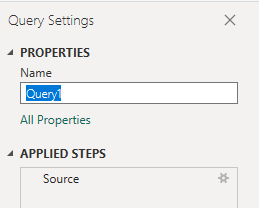
Power Query Düzenleyicisi sütunlarını genişletme
Raporu oluşturmadan önce, birkaç alan içeren kayıtları döndüren sütunları genişletmeniz gerekir. Bu örnekte, aşağıdaki kayıtları genişletmek isteyeceksiniz:
AreaIterationAssignedTo
İş öğelerini genişletmeyi öğrenmek için bkz . Power BI raporları oluşturmak için Analiz verilerini dönüştürme.
Sorguyu kapatma ve değişikliklerinizi uygulama
Tüm veri dönüşümlerinizi tamamladıktan sonra, sorguyu kaydetmek ve Power BI'daki Rapor sekmesine dönmek için Giriş menüsünden Kapat ve Uygula'yı seçin.
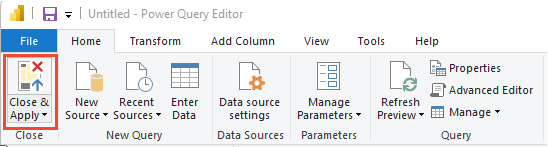
Yığılmış sütun grafiği raporu oluşturma
Power BI'da Görselleştirmeler'in altındaki Yığılmış sütun grafiği raporunu seçin.
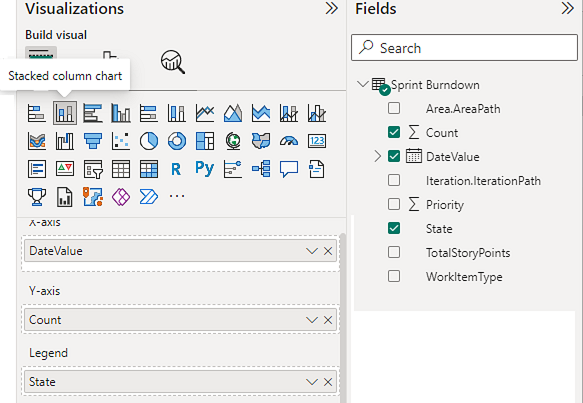
X Ekseni'ne ekleyin
DateValue, sağ tıklayın ve yerine öğesini seçinDateValueDate HierarchyY Ekseni'ne ekleyin
Count.Y Ekseni'ne ekleyin
State.
Örnek rapor, hem Hikaye Noktaları hem de Öykü Sayısı'nda yazma işlemini görüntüler.
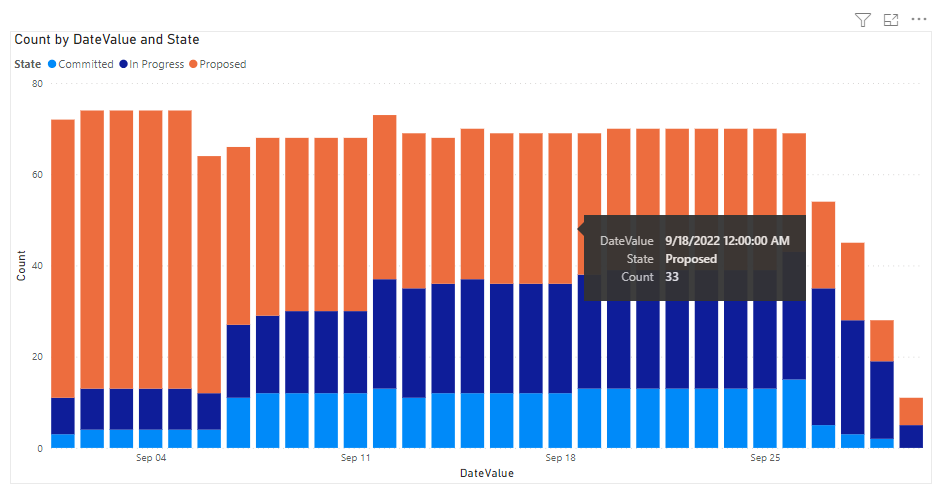
İlgili makaleler
Geri Bildirim
Çok yakında: 2024 boyunca, içerik için geri bildirim mekanizması olarak GitHub Sorunları’nı kullanımdan kaldıracak ve yeni bir geri bildirim sistemiyle değiştireceğiz. Daha fazla bilgi için bkz. https://aka.ms/ContentUserFeedback.
Gönderin ve geri bildirimi görüntüleyin